
#智能手机与电脑无缝连接,手机软件传输至电脑的全面指南简介
在数字时代,我们的智能手机和电脑成为了日常生活中不可或缺的工具,它们各自扮演着不同的角色,但有时候,我们需要将手机里的软件或者应用传输到电脑上,无论是为了备份、分享还是继续在更大的屏幕上使用,本文将为您提供一个全面的指南,教您如何将手机里的软件安全、高效地传输到电脑上。
了解手机和电脑的操作系统
在开始之前,了解您的手机和电脑使用的操作系统是非常重要的,目前市面上主要有两种操作系统:iOS(苹果)和Android(安卓),电脑则主要使用Windows和macOS,不同的操作系统之间传输文件的方法会有所不同。
使用云服务同步
对于iOS用户来说,iCloud是一个不错的选择,您可以在手机上启用iCloud Drive,然后将应用文件上传到iCloud中,在电脑上,您可以通过访问iCloud.com或者使用iCloud for Windows应用程序来访问这些文件。

对于Android用户,Google Drive是一个类似的解决方案,您可以将文件上传到Google Drive,然后在电脑上通过浏览器或者Google Drive应用程序来访问。
使用数据线传输
如果您的电脑和手机都支持USB连接,那么使用数据线传输是一个简单直接的方法,以下是步骤:
- 确保您的手机已经解锁,并允许USB调试(在开发者选项中)。
- 使用数据线将手机连接到电脑。
- 在手机上选择“文件传输”模式。
- 在电脑上,打开文件管理器,找到连接的手机设备。
- 导航到手机的内部存储或者SD卡,找到您想要传输的软件文件。
- 复制文件,然后在电脑上粘贴到您想要的位置。
使用第三方软件
市面上有许多第三方软件可以帮助您在手机和电脑之间传输文件,
- AirDroid:一个跨平台的应用程序,允许您通过网络在手机和电脑之间传输文件。
- TeamViewer:一个远程控制软件,也可以用来传输文件。
- Send Anywhere:一个快速文件分享应用,可以在不同设备之间直接发送文件。
使用电子邮件或即时通讯工具
如果您只需要传输单个文件,使用电子邮件或者即时通讯工具也是一个方便的选择,您可以将文件作为附件发送给自己的电子邮件地址,然后在电脑上登录邮箱下载,同样,您也可以使用微信、QQ等即时通讯工具的文件传输功能。
注意事项
- 文件格式:确保您传输的文件格式在电脑上是兼容的,Android的APK文件在Windows上无法直接安装,您可能需要一个APK安装器。
- 隐私和安全:在传输过程中,确保您的数据安全,不要在不安全的网络环境下传输敏感文件。
- 文件大小:对于大文件,传输可能会需要较长时间,并且可能会受到网络速度的限制。
特殊情况处理
- iOS设备:由于iOS的封闭性,直接从iOS设备传输应用到Windows电脑可能会遇到障碍,您可能需要使用特殊的软件,如iMazing或者使用虚拟机运行iOS模拟器。
- Android设备:对于Android设备,如果您想要在电脑上运行Android应用,您可以考虑使用Android模拟器,如BlueStacks或者Nox Player。
将手机里的软件传输到电脑上并不总是一个简单的过程,但它是完全可行的,根据您的设备和需求,选择最合适的方法来实现这一目标,随着技术的发展,我们期待未来会有更多简单、高效的解决方案出现,使得手机和电脑之间的数据传输变得更加无缝和便捷。
通过上述步骤,您可以轻松地将手机里的软件传输到电脑上,无论是为了备份、分享还是继续使用,希望这篇文章能够帮助您解决在手机和电脑之间传输软件时遇到的问题,如果您有任何疑问或者需要进一步的帮助,请随时在评论区留言,我会尽快回复您。


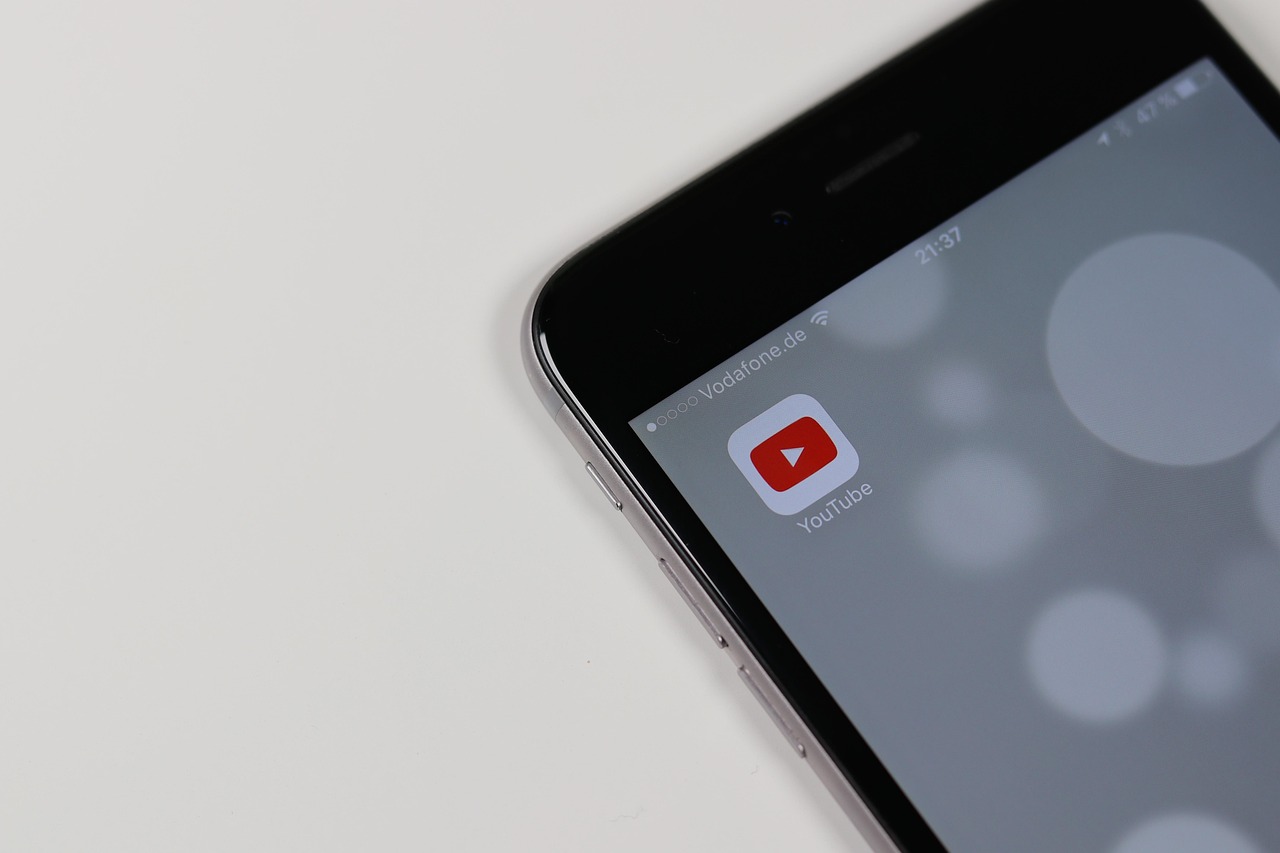
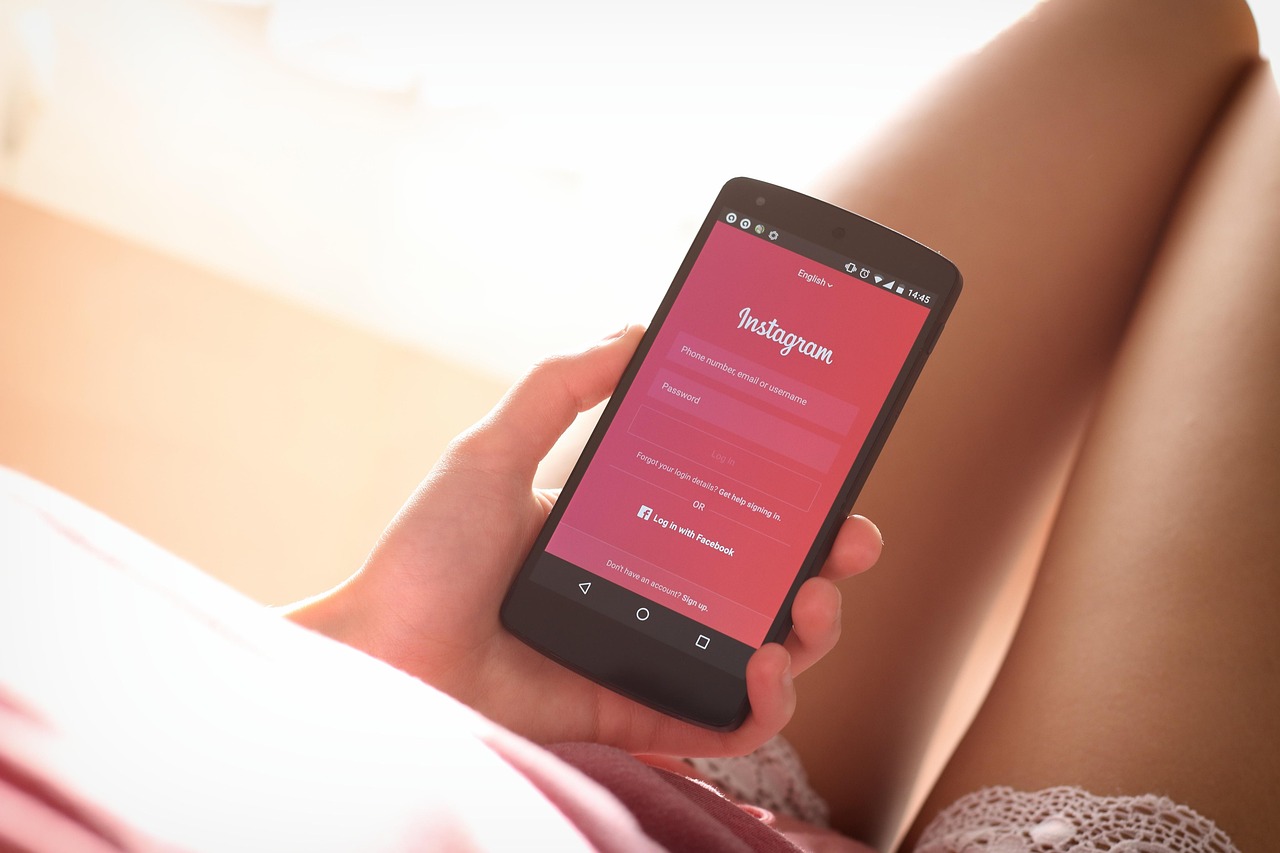
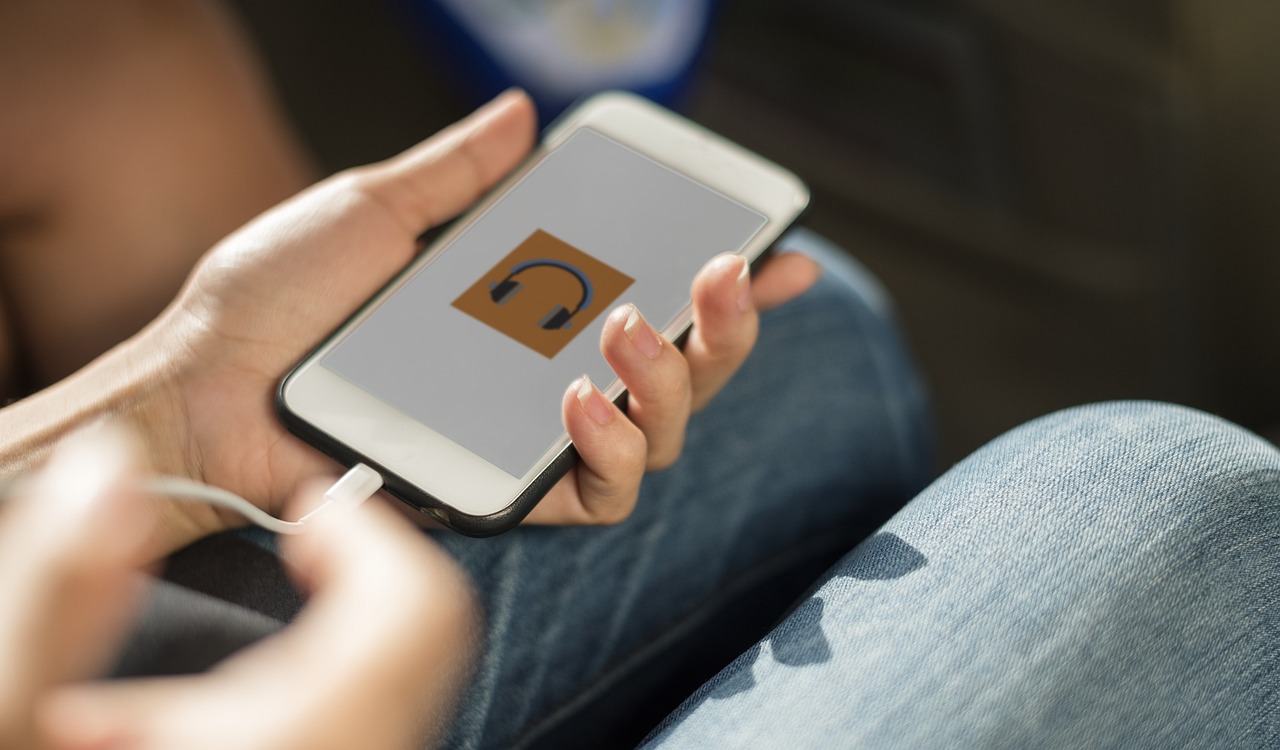
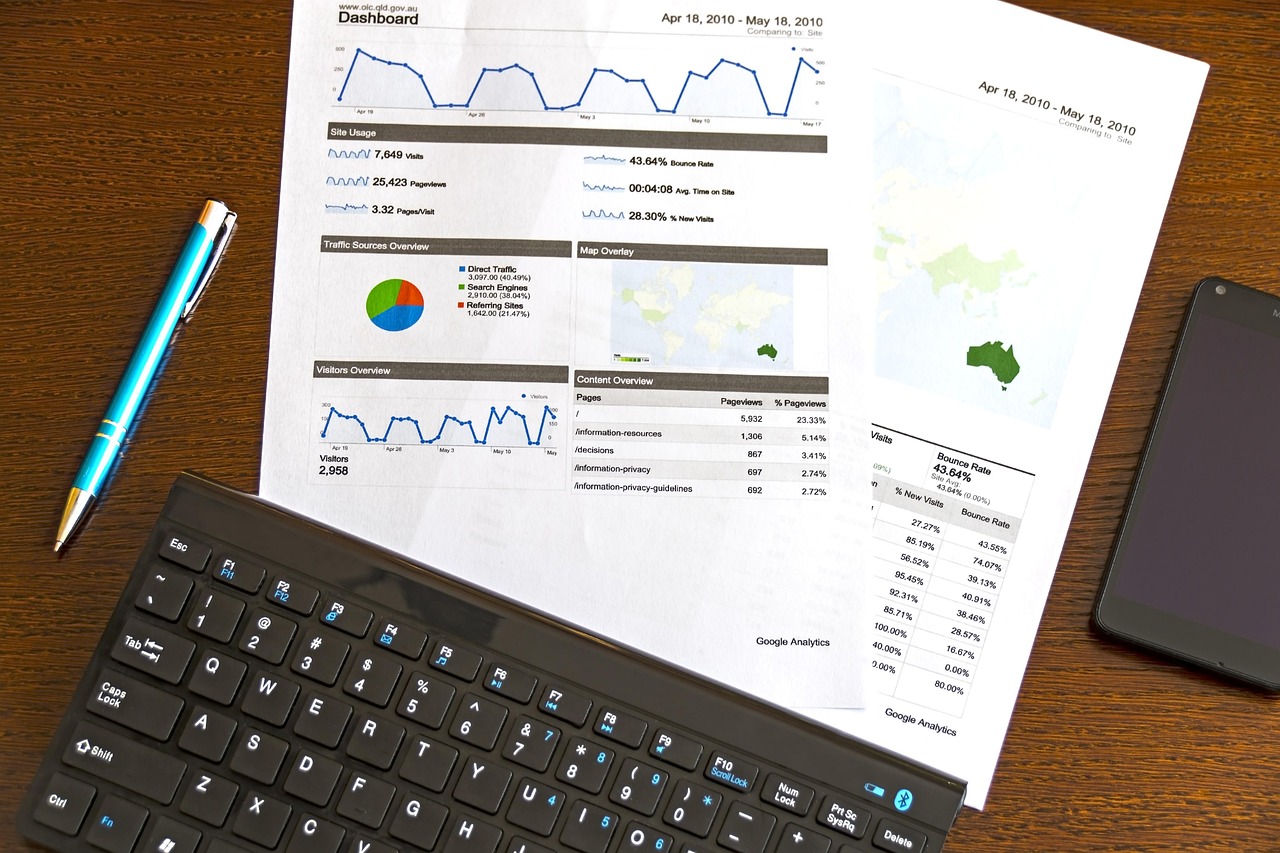

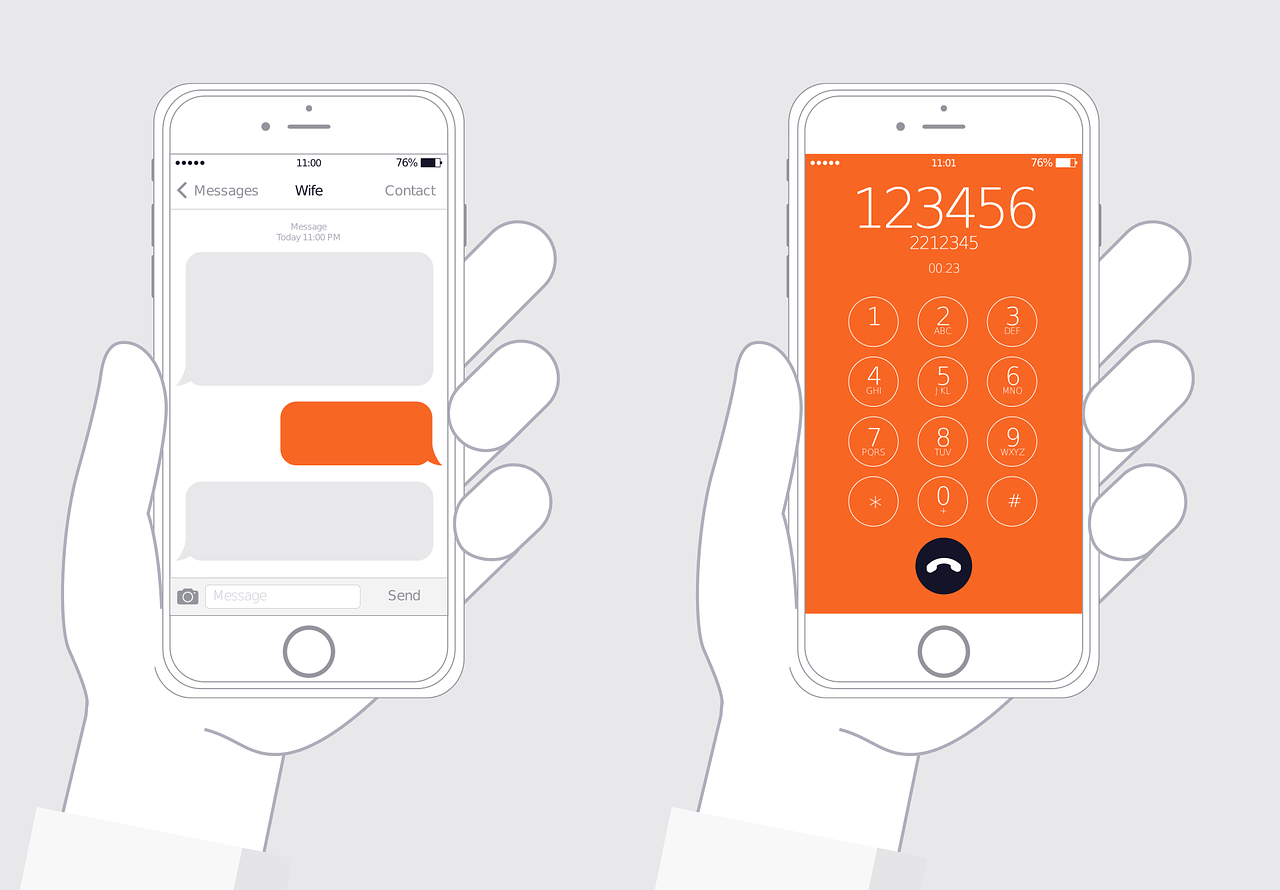
评论列表 (0)